Папка AppData в Windows: назначение и расположение
Зачем нужна и где расположена папка AppData в Windows? Узнайте все о ключевой роли этой папки в оптимизации производительности вашего компьютера! В этой статье мы рассмотрим различные способы использования и настройки папки AppData для повышения скорости и эффективности вашей работы.

- Как найти папку AppData
- Папки Local, LocalLow, и Roaming
- Нужно ли резервировать и можно ли удалять данные папки AppData
- Вопросы и ответы
- Комментарии
Приложения Windows часто хранят свои данные и файлы настроек в папке AppData. Причём, AppData есть в папке каждого пользователя конкретного компьютера. По умолчанию папка AppData является скрытой, и увидеть её можно только отобразив скрытые файлы и папки.

Как переименовать папку с данными пользователя в Windows 10 👨🎓📁✂️
Как найти папку AppData
Для аккаунта каждого пользователя Windows есть своя папка AppData, и содержит она данные именно того пользователя в папке которого находится. Это даёт возможность программам и приложениям Windows хранить несколько вариантов настроек на компьютере, который одновременно используется несколькими пользователями.
Папка AppData (что является сокращением от Application Data) впервые появилась в Windows Vista и присутствует во всех современных версиях операционной системы: Windows 7, 8 и 10.
Найти AppData можно в папке с именем пользователя. Так, в папке моего пользователя с именем Valery папка AppData расположена по адресу:
C:\Users\Valery\AppData
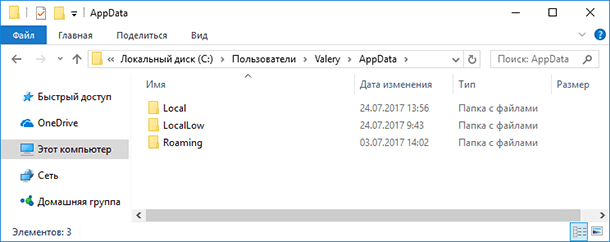
Как уже упоминалось выше, по умолчанию данная папка является скрытой. Но если в адресную строку файлового менеджера вбить %APPDATA% и нажать Enter, то откроется AppData текущего пользователя.
Папки Local, LocalLow, и Roaming
Папка AppData включает в себя три папки: Local, LocalLow, и Roaming. Разные программы и приложения хранят разные типы настроек и своих данных в каждой из них.
| Папка | Описание |
|---|---|
| Local | Содержит данные, специфичные для компьютера, на котором используется профиль. Эти данные не синхронизируются с другими устройствами или профилями. Примеры: временные файлы, кэш браузеров, настройки локальных приложений. |
| LocalLow | Содержит данные приложений, работающих с пониженным уровнем доступа безопасности (например, в режиме “песочницы”). Примеры: настройки и кэш браузеров, работающих в защищённом режиме. |
| Roaming | Содержит данные, которые синхронизируются между устройствами пользователя через серверы домена. Используется для обеспечения одинаковых настроек на всех устройствах. Примеры: профили пользователей, настройки приложений, закладки. |
Roaming
Папка Roaming состоит из данных, которые переходят за пользователем от одного компьютера к другому, по причине их синхронизации или если компьютер подсоединён к домену с роумингом профайла. Часто – это важные данные и настройки приложений.
Например, вы здесь найдёте профайл пользователя Google Chrome, Mozilla Firefox и Opera, в которых сохранены закладки и другие данные браузера, которые переходят вместе с пользователем от компьютера к компьютеру. Также здесь хранятся некоторые данные аккаунтов Viber, Skype, антивирусных программ и виртуальных машин.
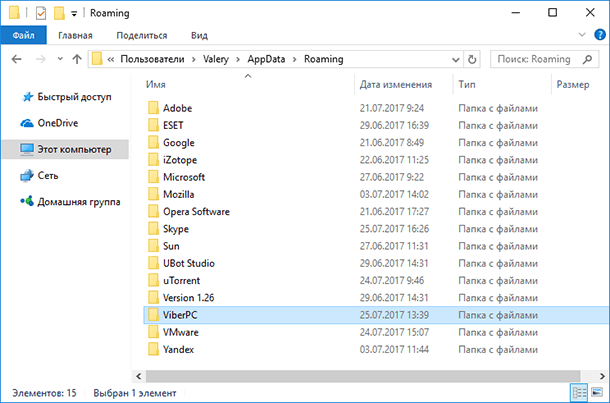
Local
В папке Local хранятся данные, которые относятся к одному конкретному компьютеру. Они никогда не синхронизируются с другими ПК, даже если компьютер находится в домене. Это специфические данные для конкретного компьютера или файлы большого размера. Это может быть кэш программ и приложений или настройки, синхронизация которых разработчиками не предусмотрена.
Если компьютер не находится в сети, то большой разницы между папками Roaming и Local не будет. Все данные будут хранится только на ПК. Тем не менее, данные таких папок по умолчанию разделяются разработчиками приложений.

LocalLow
Папка LocalLow предназначена для сохранения данных приложений со «слабой интеграцией» (“low integrity”). Таких, которые работают с более ограниченными настройками безопасности. Она предназначена в основном для буферных данных, генерируемых Internet Explorer, Java и программами от Adobe. Например, при использовании браузера в защищённом режиме или режиме инкогнито, он будет иметь доступ только к папке LocalLow.
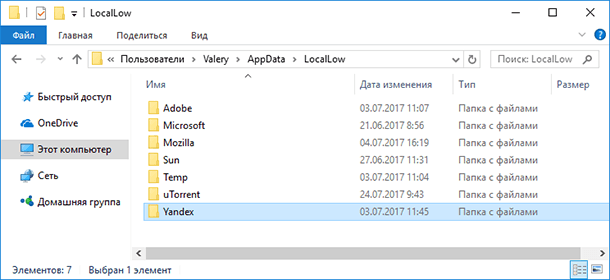
Если программе или приложению требуется иметь один набор настроек или данных для нескольких или всех пользователей компьютера, то для этого будет использована папка ProgramData. В более ранних версиях Windows для этого использовалась папка AppdData пользователя «Общие» (“All Users”).
Антивирусные программы, например, в папке ProgramData сохраняют логи сканирования и настройки, которые являются общими для всех пользователей.
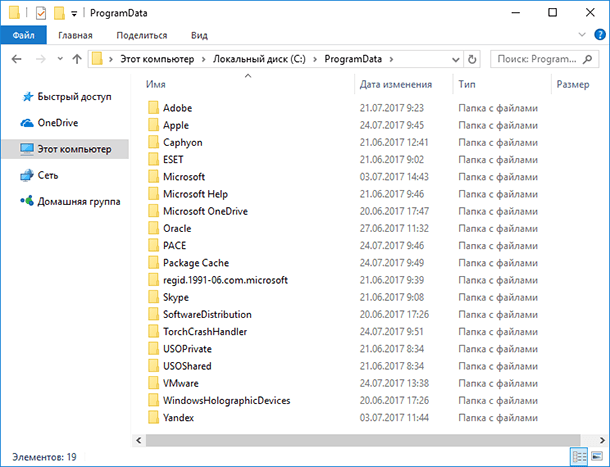
Но бывают и исключения. Например, Google Chrome хранит все свои настройки и данные пользователя в папке Local. Хотя, теоретически, такие данные должны храниться в папке Roaming. И такие случаи не единичны.
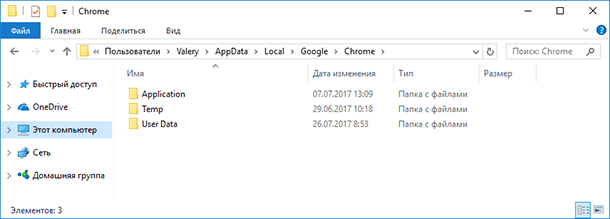
Так, некоторые приложения хранят настройки в корневой папке аккаунта пользователя (C:\Пользователи\ИмяПользователя\), или в документах (C:\Пользователи\ИмяПользователя\Документы). Другие, могут хранить свои данные в любом другом месте системы. В Windows, разработчики приложений имеют возможность настраивать их таким образом, что данные будут хранится в любом удобном месте.
Нужно ли резервировать и можно ли удалять данные папки AppData

Очистка системного диска компьютера или ноутбука с Windows 10, 8 или 7 от мусора 🔥💻⛏️
Большинство пользователей Windows даже не подозревает о существовании папки AppData. Рядовому пользователю компьютера знать о ней нет необходимости. Поэтому она и является скрытой по умолчанию. Данная папка предназначена для хранения программами и приложениями в ней своих служебных данных, и пользователи как правило обращаются к ней только в случае крайней необходимости.
В принципе, необходимости делать резервную копию всей папки нет необходимости. Тем не менее, в ней хранится вся история переписок большинства мессенджеров (как Viber, Skype или Messenger), а также история некоторых браузеров (как Google Chrome). В резервном копировании таких данных, смысл конечно же есть.
И наоборот, в случае удаления или утери одной из папок в AppData, пользователь рискует утерять доступ к важным данным того или иного приложения.
О том, «Как восстановить историю браузера после очистки», «Как восстановить удаленную историю, контакты и пароль Skype», «Как восстановить доступ к Facebook Messenger и сохранить историю на Android или Windows компьютере», а также «Как восстановить историю чатов, контакты и файлы Viber на Android или Windows» как используя данные папки AppData уже описано в других статьях нашего блога.
Резервное копирование данных программ и приложений, которые хранятся в AppData, часто сводится к простому копированию их в другое место. Для того, чтобы восстановить их, папку с такими данными достаточно скопировать обратно в то же место папки AppData другого или нового компьютера. В результате, программа или приложение будут использовать данные или настройки из созданной раннее резервной копии.
Только имейте ввиду, что то, будет ли программа корректно использовать данные из резервной копии зависит от свойств каждого отдельного приложения.
Исходя из описанного выше, рекомендуем не вносить никаких изменений в папку AppData если вы не уверены в своих действиях на сто процентов и без крайней на то необходимости.




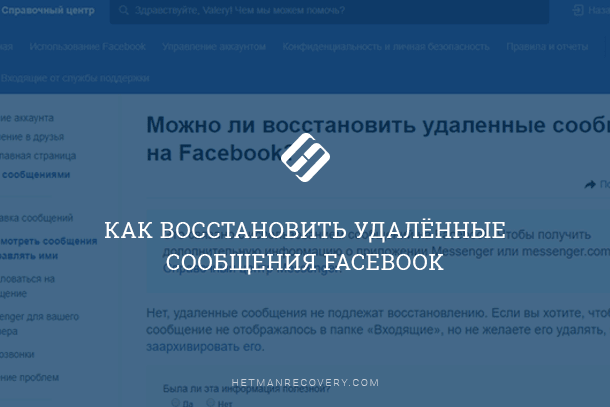

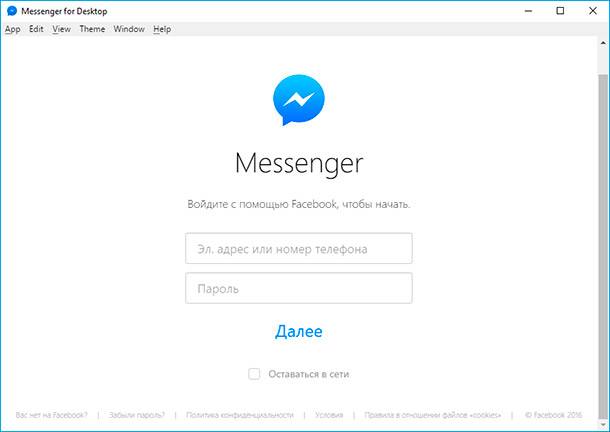
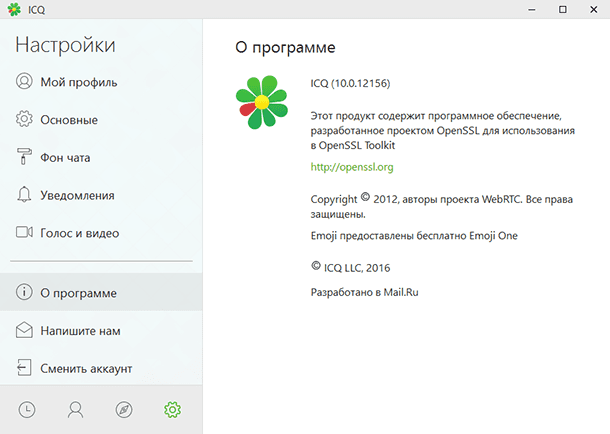

Папки Roaming и LocalLow в профиле пользователя Windows расположены вместе с папкой Local (и другими системными папками) в каталоге AppData. Однако по умолчанию они скрыты, и вы не увидите их в проводнике без изменения настроек отображения файлов и папок.
Чтобы убедиться, что видимость скрытых папок включена, выполните следующие действия:
Откройте проводник (File Explorer).
Перейдите в раздел "Вид" (View) в верхней части окна проводника.
В меню "Вид" убедитесь, что опция "Скрытые элементы" (Hidden items) включена. Если она не включена, щелкните на нее, чтобы включить.
После включения этой опции, вы должны смочь увидеть папки Roaming и LocalLow внутри папки AppData в профиле пользователя. Вы можете получить доступ к ним, вводя %APPDATA% в адресной строке проводника или перейдя в C:\Users[Имя пользователя]\AppData и затем выбрав нужную папку (Roaming или LocalLow).
Если после этого вы все равно не видите эти папки, то возможно, они были удалены или перемещены. В таком случае, вам может потребоваться восстановить их из резервной копии (если она есть) или выполнить дополнительные действия для восстановления системных папок по умолчанию.
Ошибка "Not well-formed (invalid token) at line1 of news v1v10-id18186155874.xml" может происходить из-за повреждения или ошибки в файле "news v1v10-id18186155874.xml", который используется в игре Football Manager 2010. Чтобы устранить эту проблему, можно попробовать следующие решения:
Удалить файл "news v1v10-id18186155874.xml". Этот файл является одним из файлов игры, который содержит новости и события. Если этот файл поврежден, то он может вызывать ошибки в игре. Вы можете попробовать удалить этот файл, чтобы игра снова создала его при следующем запуске.
Проверить целостность файлов игры. Если файлы игры повреждены, то они могут вызывать ошибки в игре. Вы можете попробовать проверить целостность файлов игры в Steam (если вы используете Steam), чтобы убедиться, что все файлы на месте и не повреждены.
Обновить игру до последней версии. Некоторые ошибки могут быть исправлены в последних версиях игры. Вы можете проверить, есть ли доступные обновления для игры и установить их, если они есть.